วิธีเชื่อมต่อ WiFi บนทีวี Sony
พวกเราหลายคนใช้ทีวี Sony ของเราเพื่อดูรายการสตรีมมิ่งบนแพลตฟอร์มเช่น Amazon Prime, Netflix และ YouTube หรือแค่ท่องอินเทอร์เน็ต และเราสามารถทำได้ทั้งหมดบนทีวี Sony ของคุณโดยเชื่อมต่อกับเครือข่าย Wi-Fi ของเรา การเชื่อมต่อทีวี Sony กับ Wi-Fi ยังช่วยให้คุณควบคุมอุปกรณ์สมาร์ทโฮมผ่านทีวีและใช้คุณสมบัติต่างๆ เช่น การควบคุมด้วยเสียง
อ่านต่อสำหรับคำแนะนำเกี่ยวกับวิธีเชื่อมโยงทีวี Sony กับ Wi-Fi เพื่อเพิ่มประสบการณ์ความบันเทิงของคุณ
เชื่อมต่อทีวี Sony กับ WiFi โดยใช้รีโมท
ในการใช้ขั้นตอนนี้ ทีวี Sony รุ่นของคุณต้องมีการเชื่อมต่อ Wi-Fi ในตัว ตรวจสอบว่าคุณมีข้อมูลการเข้าสู่ระบบสำหรับเครือข่าย Wi-Fi แล้ว จากนั้นทำสิ่งต่อไปนี้เพื่อเชื่อมโยงเข้ากับทีวี Sony ของคุณ:
 บนรีโมทคอนโทรลของ Sony TV ให้กดปุ่ม “Home”ปุ่ม
บนรีโมทคอนโทรลของ Sony TV ให้กดปุ่ม “Home”ปุ่ม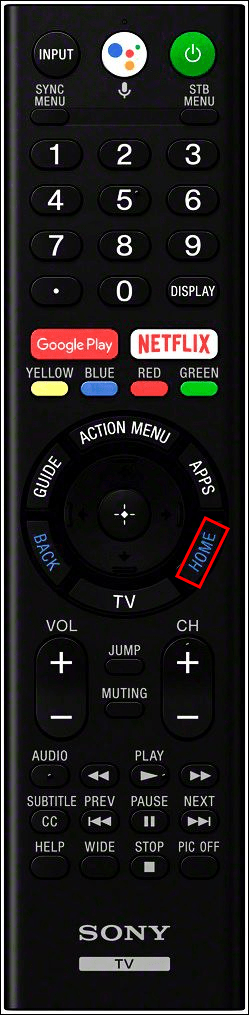 ไปที่ “การตั้งค่าเครือข่าย”จากนั้นไปที่”การตั้งค่าเครือข่าย”
ไปที่ “การตั้งค่าเครือข่าย”จากนั้นไปที่”การตั้งค่าเครือข่าย”
เลือก “ตั้งค่าการเชื่อมต่อเครือข่าย”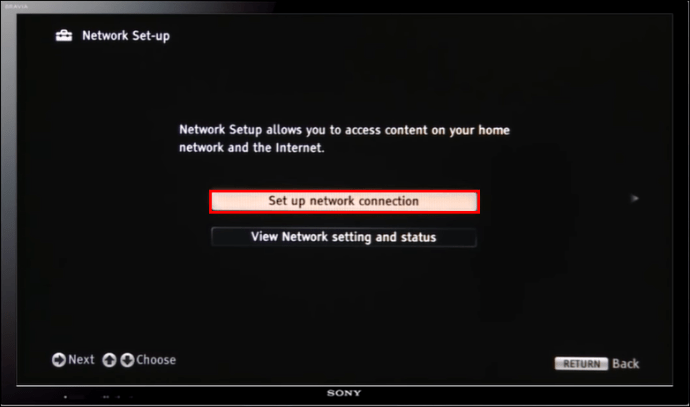 เลือก “Wireless Lan”
เลือก “Wireless Lan”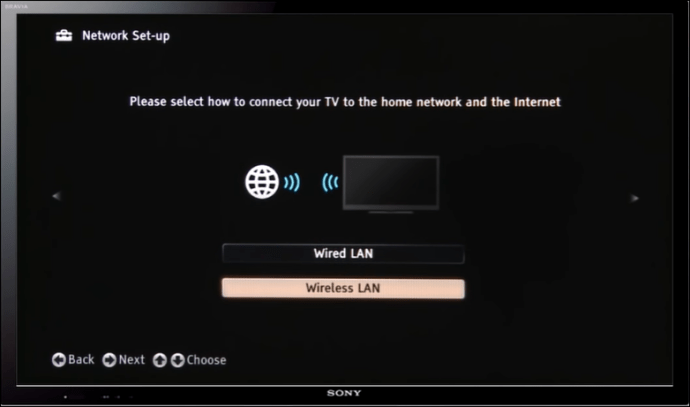 เลือก “สแกน”ทีวี Sony ของคุณจะถูกตั้งโปรแกรมด้วยเครือข่ายที่มีอยู่ทั้งหมด
เลือก “สแกน”ทีวี Sony ของคุณจะถูกตั้งโปรแกรมด้วยเครือข่ายที่มีอยู่ทั้งหมด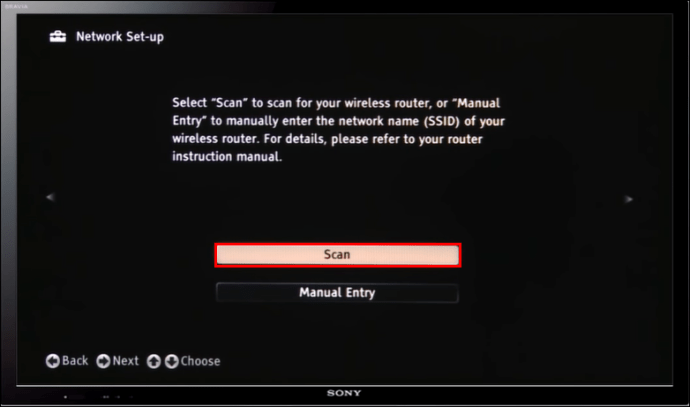 เลือกชื่อเครือข่าย Wi-Fi และป้อนรายละเอียดการเข้าสู่ระบบ จากนั้นเชื่อมต่อ
เลือกชื่อเครือข่าย Wi-Fi และป้อนรายละเอียดการเข้าสู่ระบบ จากนั้นเชื่อมต่อ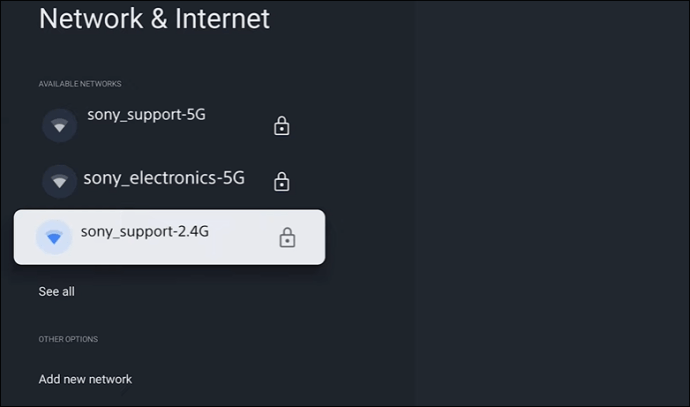 เปิดใช้ บริการสตรีมบนทีวี Sony เพื่อดูว่าคุณมีอินเทอร์เน็ตหรือไม่
เปิดใช้ บริการสตรีมบนทีวี Sony เพื่อดูว่าคุณมีอินเทอร์เน็ตหรือไม่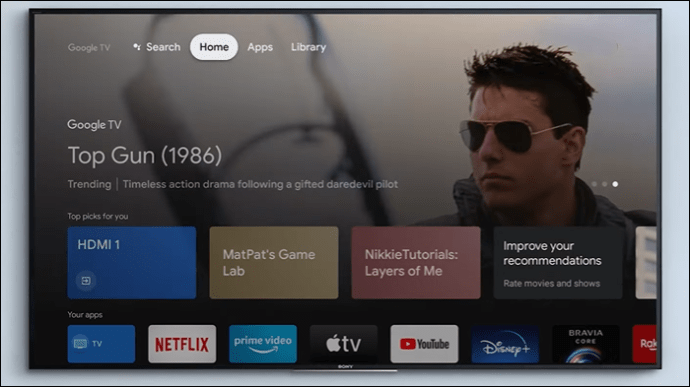
เชื่อมต่อ Sony TV กับ WiFi โดยใช้มือถือหรือแท็บเล็ต
หากคุณไม่’ไม่มีรีโมตคอนโทรลทีวี Sony หรือใช้งานไม่ได้ คุณสามารถใช้แอป TV SideView บนมือถือเป็นรีโมตเสมือนจากแท็บเล็ตหรือโทรศัพท์ได้ ต่อไปนี้เป็นวิธีเชื่อมต่อกับเครือข่าย Wi-Fi โดยใช้แอป TV SideView:
ดาวน์โหลดและติดตั้งแอป TV SideView บนแท็บเล็ตหรือโทรศัพท์ของคุณ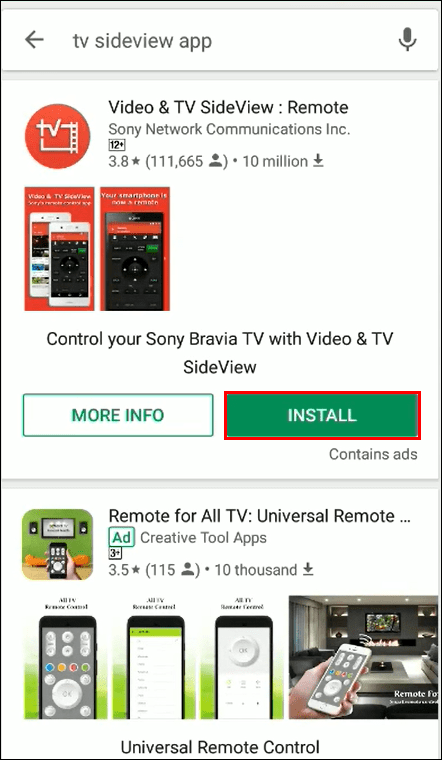 ตรวจสอบว่า Sony TV และแท็บเล็ตหรือ โทรศัพท์ใช้เครือข่าย Wi-Fi เดียวกัน
ตรวจสอบว่า Sony TV และแท็บเล็ตหรือ โทรศัพท์ใช้เครือข่าย Wi-Fi เดียวกัน เปิดแอป
เปิดแอป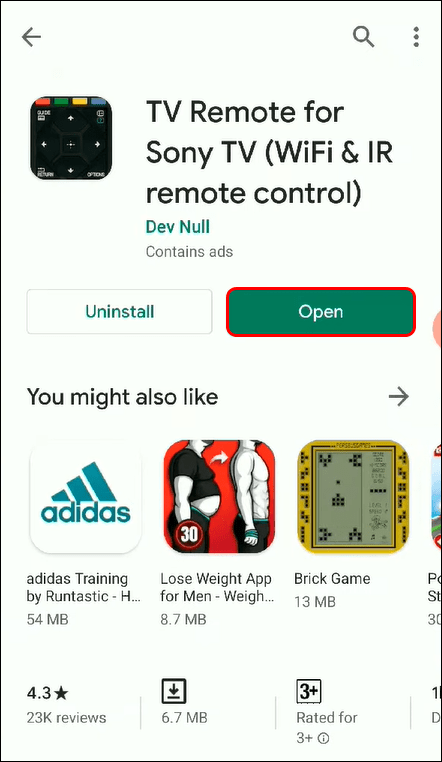 เลือก “เมนู”
เลือก “เมนู”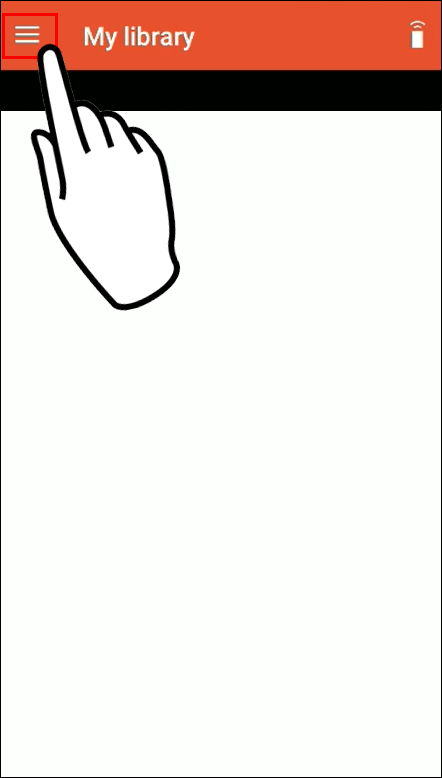 เลือก “เพิ่มอุปกรณ์”
เลือก “เพิ่มอุปกรณ์”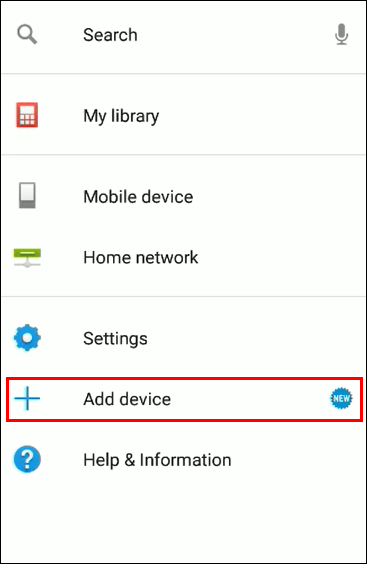 เลือกอุปกรณ์ในบ้านที่รองรับ Video & TV SideView ด้านล่าง
เลือกอุปกรณ์ในบ้านที่รองรับ Video & TV SideView ด้านล่าง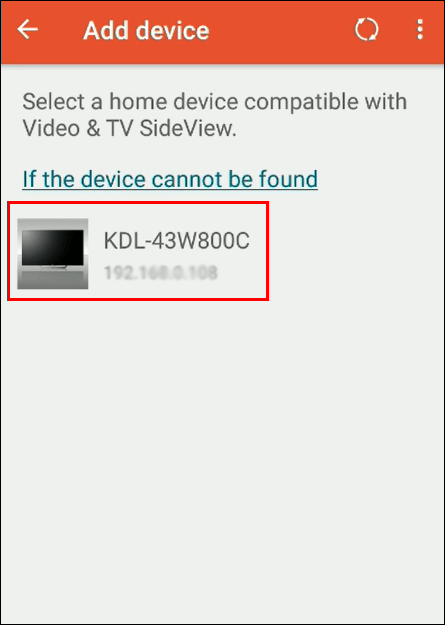 เลือก “ใช่” เพื่อใช้ข้อมูลตำแหน่ง สำหรับการลงทะเบียนอุปกรณ์
เลือก “ใช่” เพื่อใช้ข้อมูลตำแหน่ง สำหรับการลงทะเบียนอุปกรณ์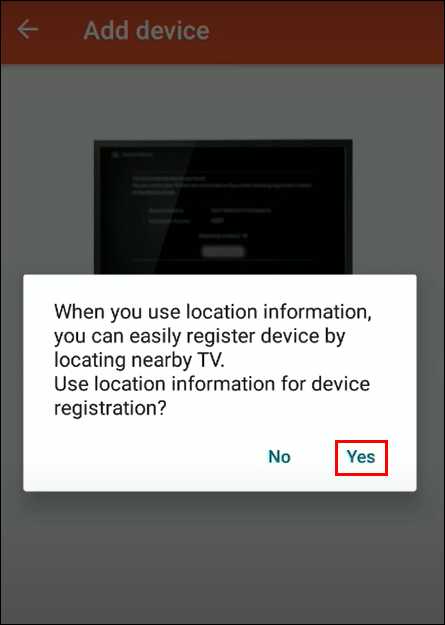 เลือก”อนุญาต”เพื่ออนุญาตให้ Video & TV SideView เข้าถึงตำแหน่งอุปกรณ์
เลือก”อนุญาต”เพื่ออนุญาตให้ Video & TV SideView เข้าถึงตำแหน่งอุปกรณ์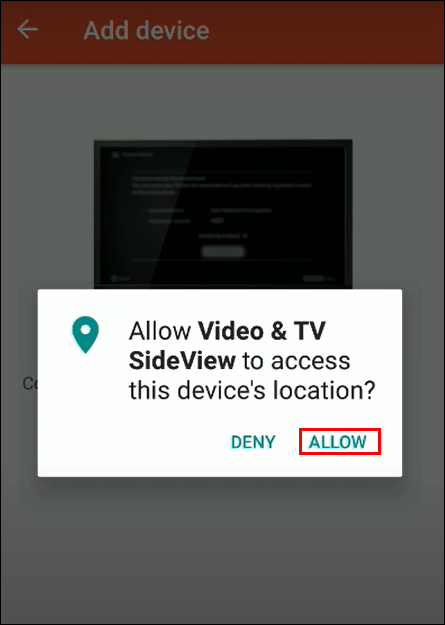 แตะ “ตกลง” แล้ว Sony TV จะเชื่อมต่อกับเครือข่าย Wi-Fi ของคุณ
แตะ “ตกลง” แล้ว Sony TV จะเชื่อมต่อกับเครือข่าย Wi-Fi ของคุณ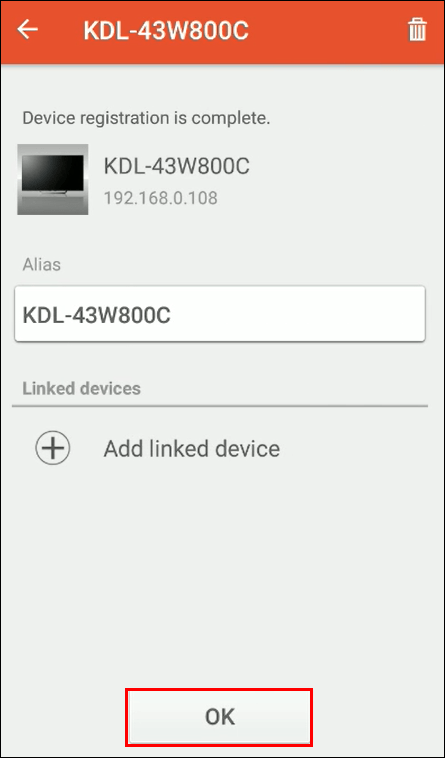
เชื่อมต่อ Sony TV ที่ไม่ใช่สมาร์ทเข้ากับ WiFi โดยใช้อุปกรณ์สตรีม
หากคุณใช้ Sony TV ที่ไม่ใช่สมาร์ท คุณสามารถเชื่อมโยงกับเครือข่าย Wi-Fi ของคุณผ่านอุปกรณ์สตรีม อุปกรณ์สตรีมมิ่งช่วยให้ทีวีที่ไม่ใช่สมาร์ทของคุณเข้าถึงแพลตฟอร์มสตรีมมิงแบบสด เช่น HBO Max, Hulu และ Netflix อุปกรณ์สตรีมมิงที่ยอดเยี่ยม ได้แก่:
Apple TVAmazon Fire TV StickGoogle ChromecastRoku Streaming Stick
ขั้นตอนในการเชื่อมต่ออุปกรณ์สตรีมมิงกับทีวี Sony ที่ไม่ใช่สมาร์ทของคุณ
ขั้นตอนที่ 1: เพิ่มพลังให้กับการสตรีมของคุณ อุปกรณ์
อุปกรณ์สตรีมของคุณมาพร้อมกับอะแดปเตอร์แปลงไฟ USB หากทีวี Sony ของคุณมีพอร์ต USB คุณสามารถจ่ายไฟให้กับอุปกรณ์สตรีมมิงได้โดยเชื่อมต่ออุปกรณ์ทั้งสองเข้าด้วยกัน แต่ควรเสียบเข้ากับเต้ารับที่ผนังโดยตรงจะดีกว่า เพราะพอร์ต USB ของทีวีบางพอร์ตอาจให้พลังงานไม่เพียงพอ
ขั้นตอน 2: เชื่อมต่ออุปกรณ์สตรีมเข้ากับทีวี Sony ของคุณ
เสียบสาย HDMI ของอุปกรณ์สตรีมเข้ากับพอร์ต HDMI บนทีวี Sony จดพอร์ตที่คุณใช้ คุณจะต้องเปลี่ยนไปใช้พอร์ตนั้นเพื่อดูบริการสตรีมมิ่ง
ขั้นตอนที่ 3: ใช้รีโมทของอุปกรณ์สตรีมของคุณ
เพิ่ม แบตเตอรี่เข้ากับรีโมทที่มาพร้อมกับอุปกรณ์สตรีมมิ่งของคุณ และรีโมทของคุณจะจับคู่อัตโนมัติกับอุปกรณ์สตรีมของคุณ หากคุณใช้ Fire Stick ให้กดปุ่ม”Home”เป็นเวลา 15 วินาทีเพื่อจับคู่
ขั้นตอนที่ 4: เปลี่ยนทีวี Sony เป็น HDMI ที่เชื่อมต่อกับอุปกรณ์สตรีมของคุณ
ใช้รีโมททีวี Sony เปลี่ยนไปใช้พอร์ต HDMI ที่คุณเชื่อมต่ออุปกรณ์สตรีมเข้ากับทีวี Sony คุณจะเห็นหน้าจอต้อนรับเมื่อเชื่อมต่อแล้ว
ขั้นตอนที่ 5: เชื่อมต่ออุปกรณ์สตรีมเข้ากับของคุณ เครือข่าย WiFi
เมื่อคุณเปลี่ยนทีวี Sony เป็นช่อง HDMI ที่เชื่อมต่อกับอุปกรณ์สตรีมแล้ว คุณควรได้รับคำแนะนำบนหน้าจอเพื่อเพิ่มเครือข่าย Wi-Fi ของคุณ
เชื่อมต่อทีวี Sony ที่ไม่ใช่สมาร์ทของคุณกับ WIFI ผ่านคอมพิวเตอร์
หากคุณไม่มีอุปกรณ์สตรีมเพื่อเชื่อมต่อกับทีวี Sony คุณสามารถเชื่อมต่อกับเครือข่าย Wi-Fi ผ่านคอมพิวเตอร์ด้วย HDMI ในการดำเนินการนี้ ให้เชื่อมต่อสาย HDMI กับทั้งทีวี Sony และคอมพิวเตอร์ จากนั้นเปลี่ยนทีวี Sony เป็นช่อง HDMI นั้น ตอนนี้คุณสามารถใช้ทีวี Sony เป็นจอภาพภายนอกได้แล้ว
เชื่อมต่ออุปกรณ์ที่ไม่ใช่ของคุณ-Smart Sony TV เป็น WIFI พร้อมระบบเกม
ระบบเกมทั้งหมดสามารถเชื่อมต่อกับ Wi-Fi ได้ คุณสามารถใช้ระบบเกมต่อไปนี้เพื่อเชื่อมโยงทีวีที่ไม่ใช่สมาร์ททีวีกับเครือข่าย Wi-Fi ของคุณ:
Sony PS3, 4 และ 5Microsoft Xbox 360, Xbox One, Xbox Series S, Xbox Series XNintendo Switch
คุณสามารถเข้าถึงบริการสตรีมส่วนใหญ่โดยใช้ระบบเหล่านี้
การแก้ปัญหาสำหรับการเชื่อมต่อทีวี Sony กับเครือข่าย WiFi ของคุณ
หากคุณพยายามเชื่อมต่อทีวี Sony กับ Wi-Fi ของคุณ และคุณได้รับข้อความ”Sony TV จะไม่เชื่อมต่ออินเทอร์เน็ต”คุณสามารถลองแก้ปัญหาด้านล่าง:
ตรวจสอบว่าการเชื่อมต่อ Wi-Fi ของคุณทำงานอยู่โดยพยายามเชื่อมต่อจากอุปกรณ์อื่น รีสตาร์ททั้งคู่ ทีวี Sony และเราเตอร์ Wi-Fi ตรวจสอบว่าเฟิร์มแวร์ของทีวี Sony อัปเดตแล้ว เนื่องจากการอัปเดตส่วนใหญ่มีการแก้ไขปัญหาการเชื่อมต่อ รีเซ็ตหรือเปลี่ยนรหัสผ่านเครือข่าย Wi-Fi ตรวจสอบว่าวันที่และเวลาบนทีวี Sony ของคุณเป็นปัจจุบันหรือไม่ (เราเตอร์บางรุ่นใช้ข้อมูลนี้เพื่อตรวจสอบการเชื่อมต่อ) หากสิ่งอื่นทั้งหมดล้มเหลว และคุณยังคงไม่สามารถเชื่อมต่อทีวี Sony กับเครือข่าย Wi-Fi ของคุณ คุณอาจต้องรีเซ็ตทีวี Sony เป็นค่าเริ่มต้นจากโรงงาน ตรวจสอบ Wi-ความแรงของสัญญาณ Fi สำหรับการรบกวนที่อาจเกิดขึ้น ขอแนะนำให้ตรวจสอบให้แน่ใจว่าเราเตอร์ของคุณอยู่ใกล้ทีวี Sony ไม่เกิน 25 ฟุตจากกันและกัน
วิธีตรวจสอบว่าทีวี Sony ของคุณมี WiFi ในตัวหรือไม่
หากคุณไม่แน่ใจ ไม่ว่าทีวี Sony ของคุณจะมี Wi-Fi ในตัวหรือไม่ คุณสามารถตรวจสอบได้โดยใช้หนึ่งในตัวเลือกต่อไปนี้:
จอแสดงผลของทีวี Sony: ทีวี Sony บางรุ่นจะแสดงโลโก้ Wi-Fi บนอุปกรณ์ และหากคุณเห็นสิ่งนี้ คุณจะรู้ว่าทีวี Sony ของคุณมี Wi-Fi ในตัวคู่มือทีวี Sony ของคุณ: ค้นหาและอ่านหัวข้อในคู่มือของคุณบนอินเทอร์เน็ตหรือเครือข่าย การเชื่อมต่อเว็บไซต์ Sony TV: มองหาหมายเลขรุ่นทีวี Sony ของคุณ ซึ่งโดยปกติคุณจะพบที่กล่อง สติกเกอร์บนอุปกรณ์ หรือเมนูการตั้งค่าทีวีของคุณ ใช้หมายเลขรุ่นเพื่อค้นหาหน้าผลิตภัณฑ์รุ่นทีวีของคุณบนเว็บไซต์ของ Sony TV และค้นหาข้อมูลบนอินเทอร์เน็ตหรือ Wi-Fiเมนูการตั้งค่าบนทีวี Sony ของคุณ: หากคุณไม่พบ ส่วนสำหรับการตั้งค่าอินเทอร์เน็ตหรือ Wi-Fi ในการตั้งค่าทีวี Sony อุปกรณ์ของคุณอาจไม่มี Wi-Fi
ความสุขในการรับชมที่ไร้ขีดจำกัดด้วย WiFi บนทีวี Sony ของคุณ
ไม่ว่าคุณจะใช้ทีวีรุ่นเก่า ที่ไม่ใช่สมาร์ททีวีของ Sony หรือทีวีสมัยใหม่ที่มีการเชื่อมต่อ เราหวังว่าขั้นตอนเหล่านี้จะช่วยให้คุณเชื่อมต่ออุปกรณ์กับเครือข่าย Wi-Fi ได้ ตอนนี้คุณสามารถเพลิดเพลินกับสิทธิประโยชน์มากมาย เช่น การแสดงสด การท่องเว็บ และการควบคุมอุปกรณ์สมาร์ทโฮมอื่นๆ ของคุณ
ทีวี Sony ที่มี Wi-Fi ในตัวให้คุณเชื่อมต่อโดยใช้รีโมททีวีหรือโดยการดาวน์โหลดและติดตั้งของ Sony แอพ TV SideView ไปยังอุปกรณ์พกพาหรือแท็บเล็ต ลองใช้เคล็ดลับการแก้ปัญหาข้างต้นหากคุณมีปัญหาในการเชื่อมต่อทีวี Sony กับเครือข่าย Wi-Fi
นอกเหนือจากการสตรีมและการท่องเว็บ เหตุใดคุณจึงใช้ Wi-Fi บนทีวี Sony ของคุณ หากคุณมีทีวี Sony ที่ไม่ใช่สมาร์ท ตัวเลือกใดสำหรับการเชื่อมต่อ Wi-Fi ที่คุณต้องการ แจ้งให้เราทราบในส่วนความคิดเห็นด้านล่าง
ข้อจำกัดความรับผิดชอบ: บางหน้าในไซต์นี้อาจมีลิงก์พันธมิตร การดำเนินการนี้ไม่ส่งผลต่อบทบรรณาธิการของเราแต่อย่างใด